ERR_TUNNEL_CONNECTION_FAILEDエラーの修正方法
ChromeのERR_TUNNEL_CONNECTION_FAILEDエラーを、実証済みの解決策で解決しましょう。原因と迅速な解決方法を学びましょう。
Gmail、カレンダー、マップ、Googleドライブなど、Googleのサービスはすべて「Google Apps」として総称されていることは周知の事実です。検索大手のGoogleはこれらのアプリをかなりうまく統合し、単一のアカウントで管理できるようにしています。しかし、まだ足りないのは、ユーザーが統一されたインターフェースでこれらのサービスにアクセスできるようにすることです。IntegratedInboxは、その答えを提供する画期的な新サービスです。Firefoxに小さなアドオンをインストールするだけで、すべてのGoogleアプリに加え、Evernote、Feedly、Twitterなどの人気のサードパーティ製サービスもGmailアカウントから直接利用でき、簡単かつ迅速にアクセスできるようになります。
GmailアカウントにIntegratedInboxを設定するのは簡単です。ウェブサイトにアクセスし、Firefoxアドオンをインストールするためのリンクを見つけ、インストールが完了したらGmailアカウントのタブを開くか更新するだけです。
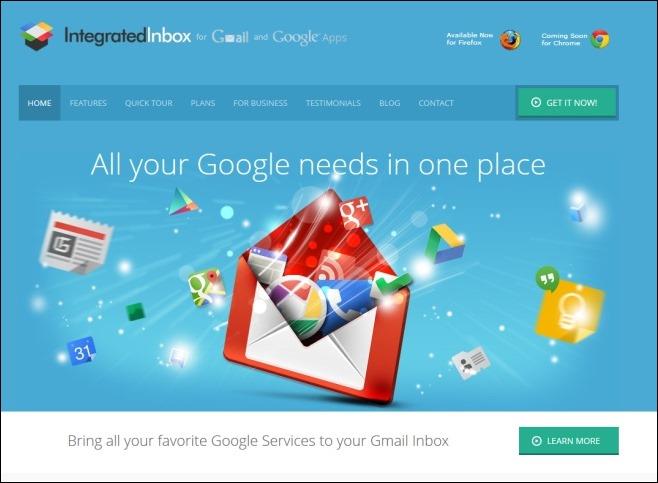
Gmailの受信トレイを開くと、ウェルカム画面が表示されます。IntegratedInboxは、Free、Plus、Proの3つのサブスクリプションプランを提供しています。ProとPlusでは、年間料金を支払うことでアプリの追加や特典のご利用が可能です。どちらの有料プランも、クレジットカード情報の入力なしで14日間の無料トライアルをご利用いただけます。登録フォームに記入する時間がない場合は、無料版をお試しください。
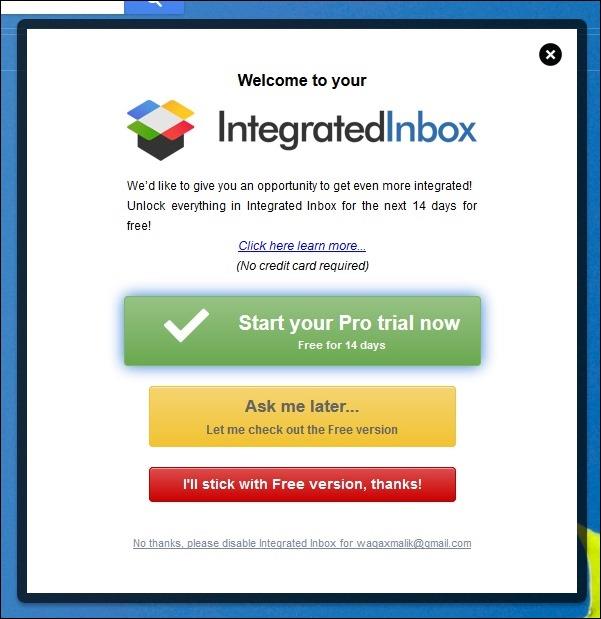
IntegratedInbox は、展開可能なショートカットを介して Google アプリやサードパーティ製アプリに素早くアクセスできる機能です。メインの受信トレイに加えて、無料版では最大 2 個、Plus 版では最大 5 個、Pro 版では無制限にアプリを追加できます。アプリのショートカットをクリックすると、IntegratedInbox がすぐにアプリを読み込み、Gmail を終了せずに使用できます。
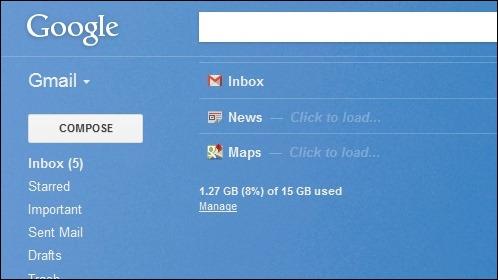
新しいアプリは、以下のスクリーンショットに示すように、[設定] メニューをクリックしてアクセスできるアドオンの設定ページから Gmail アカウントにインポートできます。
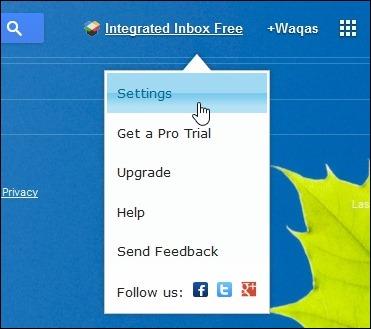
設定画面には4つのタブがあります。左から1番目のタブ(ニュースとヒント)には、製品情報とハウツーのヒントが表示されます。「一般設定」ではいくつかの一般的な設定を行うことができ、「統合」タブでは、ドラッグ&ドロップで必要なアプリを追加したり削除したりできます。一部のアプリはProまたはPlus版でのみ提供されています。例えば、Digg、Evernote、Google Keep、YouTubeなどは有料ユーザーのみが利用できます。しかし、その他のGoogleアプリは誰でも利用できます。
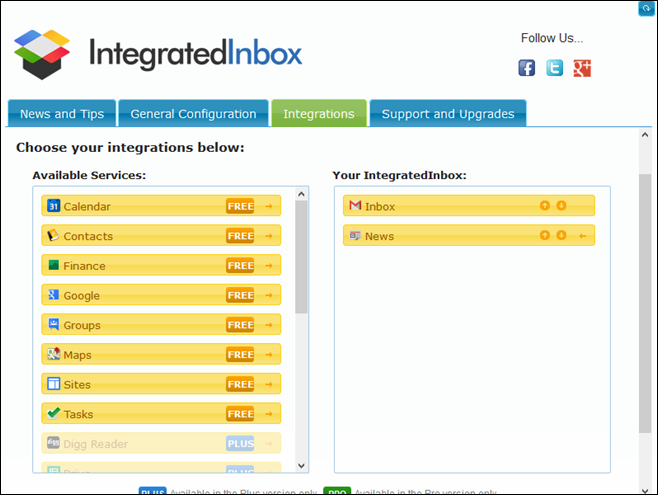
総じて、IntegratedInbox は Google Apps に一元的にアクセスできる優れた方法です。Chrome 拡張機能も開発中です。
ChromeのERR_TUNNEL_CONNECTION_FAILEDエラーを、実証済みの解決策で解決しましょう。原因と迅速な解決方法を学びましょう。
Firefoxで本当に気に入っているのに、Chromeでいつもイライラするのは拡張機能へのアクセス方法です。Firefoxでは
Gmail、カレンダー、マップ、Googleドライブなど、GoogleのすべてのサービスはGoogle Appsとして総称されていることは周知の事実です。検索大手はGoogle Appsを統合しました。
ChatCryptを使えば、会話のプライバシーを守りながら、安全に暗号化されたメッセージングが可能です。いつでもどこでも機密性の高いコミュニケーションを実現するために設計された、使いやすいプラットフォームです。
2年ほど前、純粋でありながらシンプルな天才的な作品だと確信したFirefoxのアドオンを見つけました。そのアドオンは「Private Tab」と呼ばれ、
WebFonter は、購入可能なフォントの膨大なコレクションを備えた FontShop からフォントを試すことができる Chrome 拡張機能およびブックマークレットです。
人々が面白いことや一緒に何かをする人、あるいは単においしい食事場所を見つけるのを助けるために開発されたアプリの数は膨大で、
Amazonで無駄にお金を費やして、本当に必要な時に財布が空っぽになってしまうことはありませんか?
ブラウザでサイト設定にアクセスして管理する方法を学びましょう。Chromeで位置情報、カメラ、マイクなどの権限を管理しましょう。
匿名ブラウジング、強化されたセキュリティ、シームレスなプロキシ管理を実現する最適なプロキシウェブブラウザを見つけましょう。今すぐおすすめオプションをチェックしましょう!






![Agora では、オンラインで商品を購入する際に商品を比較できます [Chrome] Agora では、オンラインで商品を購入する際に商品を比較できます [Chrome]](https://tips.webtech360.com/resources8/r252/image-5055-0829094639067.jpg)
